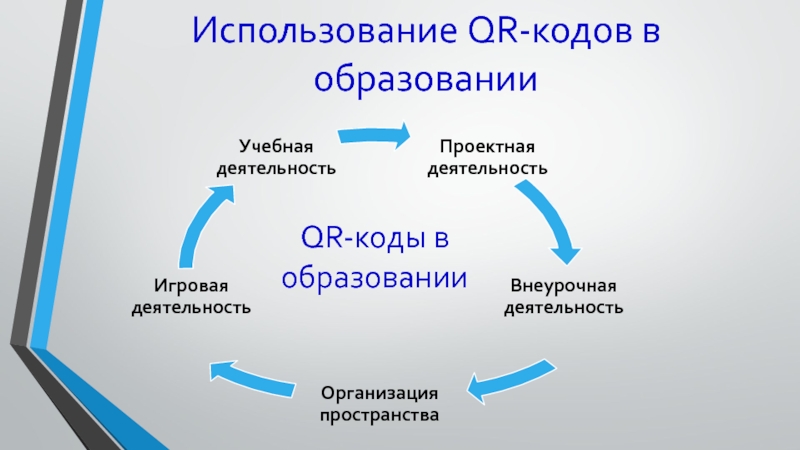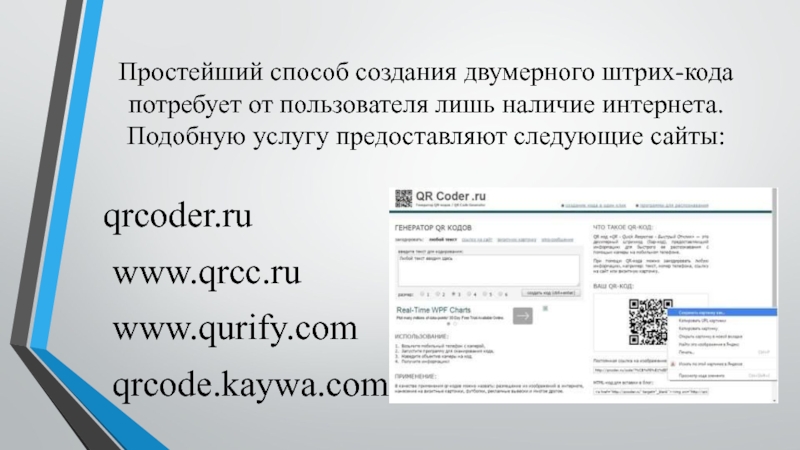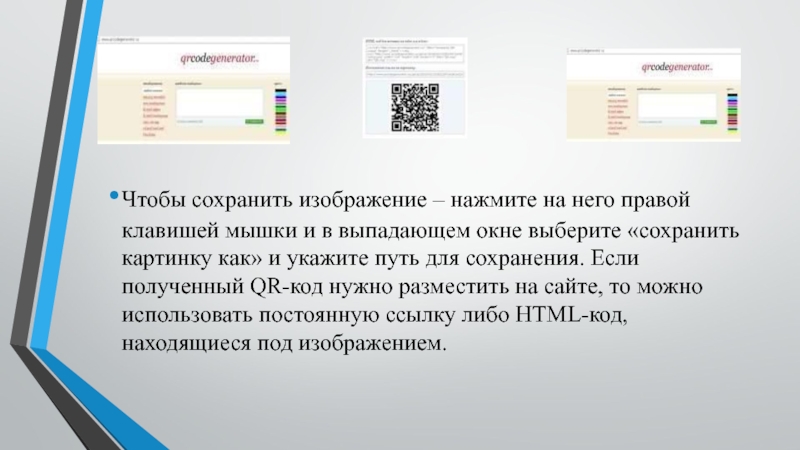Разделы презентаций
- Разное
- Английский язык
- Астрономия
- Алгебра
- Биология
- География
- Геометрия
- Детские презентации
- Информатика
- История
- Литература
- Математика
- Медицина
- Менеджмент
- Музыка
- МХК
- Немецкий язык
- ОБЖ
- Обществознание
- Окружающий мир
- Педагогика
- Русский язык
- Технология
- Физика
- Философия
- Химия
- Шаблоны, картинки для презентаций
- Экология
- Экономика
- Юриспруденция
QR - коды и экономика? 10 класс
Содержание
- 1. QR - коды и экономика? 10 класс
- 2. Что такое QR – коды?QR-код - это
- 3. Как использовать QR – код?Использование QR –
- 4. Что можно закодировать с помощью QR
- 5. Что можно закодировать с помощью QR
- 6. Один графический рисунок QR-кода способен вместить2953 байт
- 7. Как можно прочитать QR-кодВо-первых, если картинка опубликована
- 8. Как можно прочитать QR-кодНапример, считав QR-код с
- 9. Использование QR-кодов в образованииQR-коды в образовании
- 10. Использование QR – кодов в учебной деятельностиНа уроке:Интерактивное заданиеОбразец заданияПомощь(пример, формула)ПодсказкаПолезные ссылки Домашнее задание
- 11. Использование Возьмите мобильный телефон с камерой.Запустите программу для сканирования кода.Наведите объектив камеры на код.Получите информацию.
- 12. Простейший способ создания двумерного штрих-кода потребует от
- 13. Практическая работаУстановите на свой телефон программу Штрих-код
- 14. Чтобы сохранить изображение – нажмите на него
- 15. Спасибо за внимание!
- 16. Скачать презентанцию
Что такое QR – коды?QR-код - это матричный код (двумерный штрих-код), разработанный японской корпорацией «Denso Wave» в 1994 г. Аббревиатура QR (quick response) означает «быстрый отклик». Задача QR- кодов - хранение
Слайды и текст этой презентации
Слайд 2Что такое QR – коды?
QR-код - это матричный код (двумерный
штрих-код), разработанный японской корпорацией «Denso Wave» в 1994 г.
Аббревиатура
QR (quick response) означает «быстрый отклик». Задача QR- кодов - хранение большого объема данных при небольшой площади их размещения.
В отличие от старого штрих кода, который сканируют тонким лучом, QR-код определяется сенсором или камерой смартфона как двумерное изображение.
В QR-код можно закодировать любую информацию, текст, URL и т.д.
Для создания кодов существуют сайты-генераторы.
А для считывания кодов необходима простая программа, которая устанавливается на более-менее современный мобильный телефон.
Слайд 3Как использовать QR – код?
Использование QR – кода действительно необозримо
большое.
С помощью него можно считывать информацию с достопримечательностей или памятников.
Прочитать
информацию о товаре или услуге.С помощью QR – кода вы можете передавать информацию о своих контактных данных или, например, ссылку на сайт.
Слайд 4Что можно закодировать с помощью
QR – кода.
С помощью QR
– кода можно закодировать любую информацию, например:
Интернет – адрес (QR
– коды могут содержать ссылки на Интернет ресурсы. Прочтение кода направит пользователя на нужный сайт, избавляя от необходимости тщательно вводить множество знаков в адресной строке браузера).Контактные данные (довольно часто встречаются визитки, содержащие код. Можно просканировать код и сохранить контактную информацию в адресной книге телефона или компьютера).
Слайд 5Что можно закодировать с помощью
QR – кода.
Географические данные (в
QR-коде могут быть зашифрованы геоданные. Это позволяет посмотреть расположение того
или иного объекта, например, в «Картах Google»).Текст (этот формат пригоден для различных целей, от сообщений до информационной справки.
Адрес электронной почты (QR-код может содержать адрес электронной почты и имя адресата).
Телефонные номера (при сканировании QR-кода с внедренным телефонным номером можно сразу же сделать телефонный звонок).
Слайд 6Один графический рисунок QR-кода способен вместить
2953 байт информации;
Или до 1817
иероглифов;
Или до 7089 арабских цифр;
Или до 4296 арабских цифр и
букв, в том числе и кириллического начертания.Слайд 7Как можно прочитать QR-код
Во-первых, если картинка опубликована на сайте в
сети Интернет, то можно взять эту картинку и прочитать в
специальной online программе-сканере QR-кода. Но это не самый удобный и практичный путь.Во-вторых, картинку можно просто сфотографировать камерой Вашего мобильного телефона и прочитать при помощи предварительно установленного приложения. Это чрезвычайно удобно и практично.
Слайд 8Как можно прочитать QR-код
Например, считав QR-код с ценника, можно легко
ознакомиться с характеристиками товара на экране своего мобильного телефона и
даже сохранить их (в виде рисунка QR-кода) для сравнения с другим товаром аналогичного назначения.Широкое распространение мобильных телефонов с фотокамерами ( и соответствующих приложений для них) значительно увеличило популярность QR-кода во всем мире.